Bienvenue sur ProGuideAH, Voici un guide sur « Comment réparer le contrôleur qui ne fonctionne pas dans COD Mobile », Bon jeu.
Comme la plupart des jeux qui prennent en charge les manettes, les joueurs de Call of Duty : Mobile rencontrent souvent des problèmes, notamment des plantages et des échecs d’autorisation, lorsqu’ils essaient de connecter leurs manettes respectives au jeu.
Des milliers de joueurs se sont rendus sur Reddit et sur Google Play pour signaler et se plaindre que leur manette ne fonctionne pas, tandis que d’autres ont envoyé des commentaires aux développeurs du jeu en espérant qu’ils publieront une mise à jour qui finira par résoudre le problème de la manette.
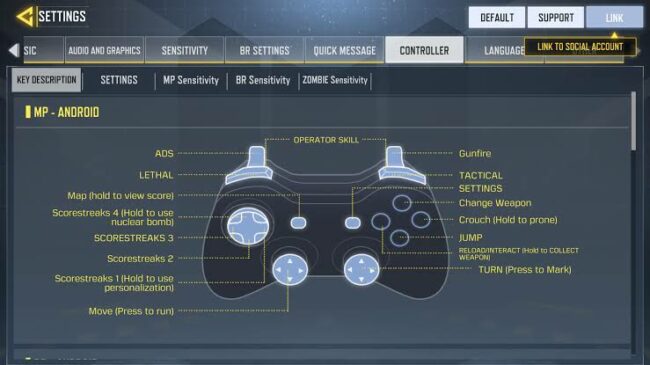
Cependant, alors que le jeu ne prend pas entièrement en charge certaines manettes, nous allons vous montrer dans cet article quelques méthodes que vous pouvez essayer pour réparer votre manette qui ne fonctionne pas dans Call of Duty : Mobile.
Avant d’entrer dans le vif du sujet, notez que c’est aux développeurs qu’il revient de résoudre ces problèmes en publiant une toute nouvelle mise à jour. Donc, avant d’essayer certaines des étapes de notre guide, assurez-vous d’avoir mis à jour votre COD Mobile depuis les App Stores respectifs vers la dernière version.
Et si vous rencontrez toujours des problèmes même après avoir mis à jour votre application à la dernière version, alors voici deux choses que vous pouvez essayer pour résoudre le problème de contrôleur qui ne fonctionne pas.
Voici comment réparer la manette qui ne fonctionne pas dans COD Mobile
Étape 1 – Quitter le mode multijoueur
C’est l’une des premières choses à faire pour résoudre ce problème. Certains joueurs ont rapporté que cela leur a permis de résoudre le problème. Vous devez donc quitter le mode multijoueur, puis le réintégrer pour voir si votre manette fonctionne.
Étape 2 – Désactiver « Sélectionner pour parler ».
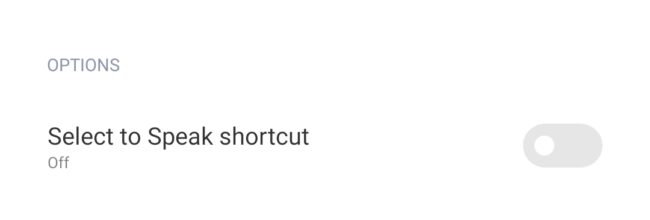
Si l’étape ci-dessus ne fonctionne pas, la prochaine chose à faire est de vous rendre dans les paramètres de votre appareil Android ou iOS, de localiser l’onglet Accessibilité, de trouver les Services installés et de désactiver l’option de raccourci « Select to Speak ».
Cette option n’est pas disponible sur tous les appareils. Vous pouvez donc la rechercher dans les paramètres de votre appareil. Une fois que vous avez désactivé l’option « Select to Speak », fermez COD Mobile et relancez-le pour voir si votre contrôleur fonctionne.
Étape 3 – Double vérification des applications – Redémarrez votre appareil
Si les deux méthodes ci-dessus n’ont pas fonctionné, vous pouvez essayer de redémarrer votre appareil. C’est recommandé car certaines applications sur mobile demandent votre permission pour certaines choses, et sans le savoir, vous pouvez accorder à une application la permission de désactiver ou d’activer quelque chose dans les paramètres de votre appareil qui pourrait être la cause du non-fonctionnement de votre contrôleur.
Donc, avant de redémarrer votre appareil, vérifiez s’il n’y a pas une application sensible qui vous a demandé certaines autorisations que les applications normales ne demandent pas habituellement et désactivez toutes les autorisations de l’application, puis redémarrez votre appareil.
Étape 4 – Procurez-vous une nouvelle manette
Si toutes les étapes ci-dessus ne fonctionnent pas, le dernier recours consiste à acheter une nouvelle manette. Mais dans ce cas, ne vous contentez pas d’une nouvelle manette, nous vous recommandons vivement de jouer à Call of Duty : Mobile avec une manette PlayStation ou Xbox dotée d’une connectivité Bluetooth.
Certaines manettes Bluetooth, même les manettes mobiles íPega, ne sont pas compatibles avec COD Mobile, car les développeurs ont fait en sorte qu’il soit principalement compatible avec les manettes PlayStation et Xbox. Nous vous recommandons donc d’utiliser ces manettes plutôt que les manettes Bluetooth de base.
Conclusion
C’est tout ce que nous avons à dire sur les méthodes que vous pouvez essayer pour résoudre les problèmes de contrôleur qui ne fonctionne pas pour Call of Duty : Mobile et nous espérons que cet article a été à la fois informatif et utile pour faire fonctionner votre contrôleur.
Lire plus Guide:
- Comment utiliser les manettes PS4 et Xbox One pour COD Mobile
- Comment résoudre le problème du décalage de la manette de Diablo Immortal sur PC?
- Comment connecter la manette PS4 à COD Mobile
- Need for Speed Unbound : Comment réparer le contrôleur qui ne fonctionne pas sur PC
- Comment réparer le contrôleur qui ne fonctionne pas dans Need For Speed Unbound pour PC ?
- Apex Legends Mobile prend-il en charge les contrôleurs?

